windows7恢复出厂设定后帐户停止使用该怎么办
来源:Win7之家
时间:2023-08-05 15:22:58 311浏览 收藏
文章不知道大家是否熟悉?今天我将给大家介绍《windows7恢复出厂设定后帐户停止使用该怎么办》,这篇文章主要会讲到等等知识点,如果你在看完本篇文章后,有更好的建议或者发现哪里有问题,希望大家都能积极评论指出,谢谢!希望我们能一起加油进步!
有时碰到解决不了的问题时,windows7客户会挑选出厂设置,可是有的使用者在恢复出厂以后碰到了帐户被停止使用的状况,怎么办呢?你先持续按F8键,在打开界面中挑选带命令提醒的安全模式,实行compmgmt.msc指令开启管理方法控制面板,挑选客户,在右边页面寻找被停止使用的帐户,开启特性对话框,撤销启用“帐户已禁止使用”就可以。
windows7恢复出厂设定后帐户停止使用该怎么办:
1、再次启动或电脑重启的历程中,也就是在发生知名品牌Logo的情况下,持续按F8进入安全模式,挑选带命令的安全模式。
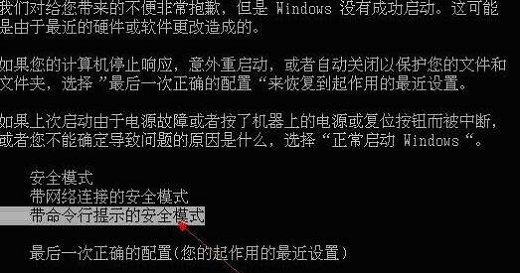
2、管理员身份开启的cmd对话框,键入并回车键实行:compmgmt.msc指令。
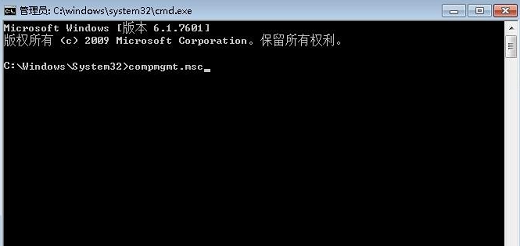
3、电脑管理对话框,点一下本地用户和组下的客户。
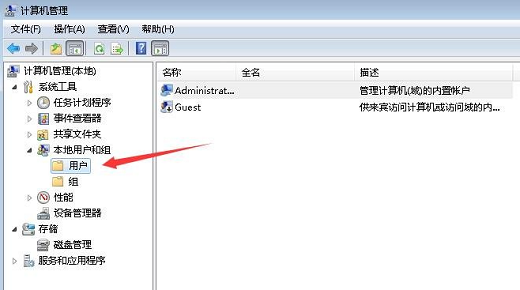
4、在右边寻找被停止使用的帐户,并双击鼠标开启,在特性中,撤销启用帐户已禁止使用就可以。
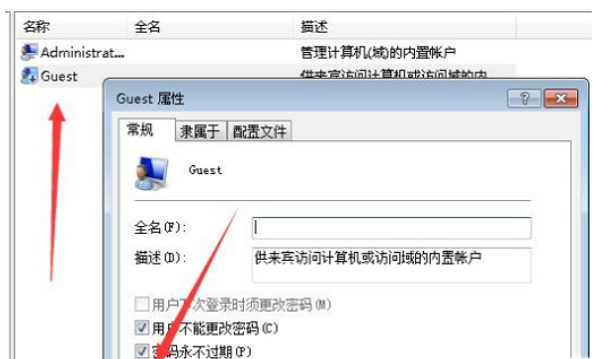
以上便是windows7恢复出厂设定后帐户停止使用该怎么办windows7恢复出厂设定后帐户停止使用解决方案的所有内容,期待能帮助大伙儿!
到这里,我们也就讲完了《windows7恢复出厂设定后帐户停止使用该怎么办》的内容了。个人认为,基础知识的学习和巩固,是为了更好的将其运用到项目中,欢迎关注golang学习网公众号,带你了解更多关于关键词:Windows,恢复出厂设定,帐户使用的知识点!
-
501 收藏
-
501 收藏
-
501 收藏
-
501 收藏
-
501 收藏
-
401 收藏
-
488 收藏
-
466 收藏
-
246 收藏
-
343 收藏
-
292 收藏
-
123 收藏
-
387 收藏
-
229 收藏
-
269 收藏
-
464 收藏
-
163 收藏
-

- 前端进阶之JavaScript设计模式
- 设计模式是开发人员在软件开发过程中面临一般问题时的解决方案,代表了最佳的实践。本课程的主打内容包括JS常见设计模式以及具体应用场景,打造一站式知识长龙服务,适合有JS基础的同学学习。
- 立即学习 543次学习
-

- GO语言核心编程课程
- 本课程采用真实案例,全面具体可落地,从理论到实践,一步一步将GO核心编程技术、编程思想、底层实现融会贯通,使学习者贴近时代脉搏,做IT互联网时代的弄潮儿。
- 立即学习 516次学习
-

- 简单聊聊mysql8与网络通信
- 如有问题加微信:Le-studyg;在课程中,我们将首先介绍MySQL8的新特性,包括性能优化、安全增强、新数据类型等,帮助学生快速熟悉MySQL8的最新功能。接着,我们将深入解析MySQL的网络通信机制,包括协议、连接管理、数据传输等,让
- 立即学习 500次学习
-

- JavaScript正则表达式基础与实战
- 在任何一门编程语言中,正则表达式,都是一项重要的知识,它提供了高效的字符串匹配与捕获机制,可以极大的简化程序设计。
- 立即学习 487次学习
-

- 从零制作响应式网站—Grid布局
- 本系列教程将展示从零制作一个假想的网络科技公司官网,分为导航,轮播,关于我们,成功案例,服务流程,团队介绍,数据部分,公司动态,底部信息等内容区块。网站整体采用CSSGrid布局,支持响应式,有流畅过渡和展现动画。
- 立即学习 485次学习
